Observação
O acesso a essa página exige autorização. Você pode tentar entrar ou alterar diretórios.
O acesso a essa página exige autorização. Você pode tentar alterar os diretórios.
Este artigo descreve como configurar as opções do modo de quiosque do Microsoft Edge que você pode realizar no piloto. Há também um roteiro de recursos que estamos planejando.
Observação
Este artigo se aplica ao Microsoft Edge versão 87 ou posterior.
O quiosque para Linux não é suportado.
Importante
Chame os recursos do modo quiosque do Microsoft Edge no Windows 10 usando os argumentos de linha de comando fornecidos em Use os recursos do modo quiosque.
Visão Geral
O modo de quiosque do Microsoft Edge oferece duas experiências de bloqueio do navegador, para que as organizações possam criar, gerenciar e oferecer a melhor experiência para seus clientes. As seguintes experiências de bloqueio estão disponíveis:
- Experiência de Sinalização Digital/Interativa: exibe um site específico no modo de tela inteira.
- Experiência de Navegação Pública: executa uma versão de várias guias no Microsoft Edge.
As duas experiências estão executando uma sessão InPrivate do Microsoft Edge, que protege os dados do usuário.
Configurar o modo de quiosque do Microsoft Edge
Um conjunto inicial de recursos de modo de quiosque já está disponível para teste com o Canal Estável do Microsoft Edge, versão 87. Você pode baixar a versão mais recente do Microsoft Edge (Canal Estável Oficial).
Recursos com suporte no modo quiosque
A tabela seguinte lista as funcionalidades suportadas pelo modo de quiosque no Microsoft Edge.
| Recurso | Sinalização Interativa/Digital | Navegação pública | Disponível com a versão do Microsoft Edge (e superior) |
|---|---|---|---|
| Navegação InPrivate. | S | S | 89 |
| Redefinir em inatividade | S | S | 89 |
| Barra de endereços somente leitura (política) | N | S | 89 |
| Excluir downloads na saída (política) | S | S | 89 |
| F11 bloqueado (entrar/sair de tela inteira) | S | S | 89 |
| F12 bloqueado (iniciar Ferramentas do Desenvolvedor) | S | S | 89 |
| Suporte a várias guias | N | S | 89 |
| Permitir suporte de URL (política) | S | S | 89 |
| Bloquear suporte de URL (política) | S | S | 89 |
| Mostrar botão Página Principal (política) | N | S | 89 |
| Gerenciar favoritos (política) | N | S | 89 |
| Habilitar impressora (política) | S | S | 89 |
| Configurar a URL da página de nova guia (política) | N | S | 89 |
| Botão encerrar sessão * | N | S | 89 |
| Todas as URLs internas do Microsoft Edge estão bloqueadas, exceto edge://downloads e edge://print | N | S | 89 |
| Ctrl+N bloqueado (abrir uma nova janela) | S | S | 89 |
| Ctrl+T bloqueado (abrir nova guia) | S | N | 89 |
| Configurações e mais (...) exibirá somente as opções necessárias | S | S | 89 |
| Restringir o lançamento de outros aplicativos do navegador | S | S | 90 |
| Bloqueio de configurações de impressão da IU | S | S | 90 |
| Definir a página da nova guia como a página inicial (política) | N | S | 90 |
Observação
Os recursos seguidos por "*" são ativados apenas em um cenário de aplicativo único de acesso atribuído.
Usar os recursos do modo de quiosque
As funcionalidades do modo de quiosque do Microsoft Edge podem ser invocadas com as seguintes Windows 10 opções de linha de comandos para sinalização Digital/Interativa e Navegação pública.
Sinalização digital / interativa em modo quiosque
msedge.exe --kiosk www.contoso.com --edge-kiosk-type=fullscreen
Modo quiosque Navegação pública
msedge.exe --kiosk www.contoso.com --edge-kiosk-type=public-browsing
Modo de local público Transferir Ficheiros ao Sair
Para configurar o Microsoft Edge para remover ficheiros transferidos quando uma instância de Quiosque é fechada, têm de ser configuradas as duas Políticas de Grupo seguintes:
- Eliminar transferências ao sair = Ativado
- Definir diretório de transferência = ${local_app_data}\Microsoft\Edge\KioskTransferir
Opções adicionais da linha de comandos
--no-first-run:desabilitar a primeira experiência de executar do Microsoft Edge.
msedge.exe --kiosk www.contoso.com --edge-kiosk-type=fullscreen --no-first-runmsedge.exe --kiosk www.contoso.com --edge-kiosk-type=public-browsing --no-first-run--kiosk-idle-timeout-minutes=: altere o tempo (em minutos) da última atividade do utilizador antes de o modo de quiosque do Microsoft Edge repor a sessão do utilizador ao fechar o browser. Nota: este sinalizador não reiniciará o Microsoft Edge depois de ser fechado. É necessária uma tecnologia separada, como o Acesso Atribuído ou a Iniciação da Shell, para reiniciar automaticamente o Edge após o tempo limite de inatividade. Substitua "valor" no próximo exemplo pelo número de minutos.
--kiosk-idle-timeout-minutes=valueOs seguintes "valores" são suportados:
- Valores padrão (em minutos)
- Tela inteira - 0 (desligado)
- Navegação pública - 5 minutos
- Valores permitidos
- 0 - desativa o cronômetro
- 1-1440 minutos para redefinição no timer de ociosidade
msedge.exe --kiosk www.contoso.com --edge-kiosk-type=fullscreen --kiosk-idle-timeout-minutes=1msedge.exe --kiosk www.contoso.com --edge-kiosk-type=public-browsing --kiosk-idle-timeout-minutes=1- Valores padrão (em minutos)
Políticas suportadas no modo de quiosque
Use qualquer uma das políticas do Microsoft Edge listadas na tabela a seguir para aprimorar a experiência de quiosque para o tipo de quiosque do Microsoft Edge que você configurar. Para saber mais sobre essas políticas, consulte Microsoft Edge – Referência de política do browser.
Observação
A configuração da política não está limitada às políticas listadas na tabela a seguir. No entanto, políticas adicionais devem ser testadas para garantir que a funcionalidade do modo quiosque não seja afetada negativamente.
| Política de grupo | Sinalização Interativa/Digital | Navegação pública em um aplicativo |
|---|---|---|
| Impressão | S | S |
| HomePageLocation | N | S |
| ShowHomeButton | N | S |
| NewTabPageLocation | N | S |
| FavoritesBarEnabled | N | S |
| URLAllowlist | S | S |
| URLBlocklist | S | S |
| ManagedSearchEngines | N | S |
| UserFeedbackAllowed | N | S |
| VerticalTabsAllowed | N | S |
| Configurações do SmartScreen | S | S |
| EdgeCollectionsEnabled | S | S |
| ConfigureKeyboardShortcuts | S | S |
| DownloadDirectory | S | S |
Importante
As caixas de diálogo comuns de abertura/gravação não são bloqueadas automaticamente no Modo de Quiosque. Para bloquear o acesso a estas caixas de diálogo, utilize a política ConfigureKeyboardShortcuts para desativar os atalhos correspondentes.
Microsoft Edge com acesso atribuído
Quiosque de aplicativo único
O Microsoft Edge modo de quiosque versão 90 oferece uma extensa lista de recursos. Consulte a seção dos recursos com suporte do modo de quiosque. Com as atualizações Windows a seguir, você pode configurar Microsoft Edge aplicativo único de acesso atribuído.
| Sistema operacional | Versão | Atualizações |
|---|---|---|
| Windows 10 | 2004 ou posterior | KB4601382 ou posterior |
| Windows 10 | 1909 | KB4601380 ou posterior |
Você pode gerenciar o Microsoft Edge modo de quiosque atribuído ao aplicativo único de acesso por meio Windows Configurações e Intune.
Quiosque de vários aplicativos
O Microsoft Edge pode ser executado com acesso atribuído a várias aplicações no Windows 10. Para configurar o Microsoft Edge com acesso atribuído a vários aplicativos, siga as instruções sobre como Configurar um quiosque para vários aplicativos.
Ao utilizar o Microsoft Edge com acesso atribuído a várias aplicações, pode configurar o quiosque do Microsoft Edge para utilizar as políticas do browser Microsoft Edge para configurar a experiência de navegação para satisfazer os seus requisitos exclusivos.
Configurar usando as configurações do Windows
As Configurações do Windows é a maneira mais simples de configurar um ou mais dispositivos em modo de quiosque de aplicativo único. Use as etapas a seguir para configurar um computador em modo de quiosque de aplicativo único.
- As atualizações mínimas do sistema para os sistemas operacionais listados na tabela a seguir.
| Sistema operacional | Versão | Atualizações |
|---|---|---|
| Windows 10 | 2004 ou posterior | KB4601382 ou posterior |
| Windows 10 | 1909 | KB4601380 ou posterior |
Para testar os recursos mais recentes, você pode baixar o canal estável mais recente do Microsoft Edge, versão 89 ou superior.
No computador modo de quiosque, abra as configurações do Windows e digite "modo de quiosque" no campo de pesquisa. Selecione Configurar um modo de quiosque (acesso atribuído), mostrada na próxima captura de tela para abrir a caixa de diálogo para criar o modo de quiosque.
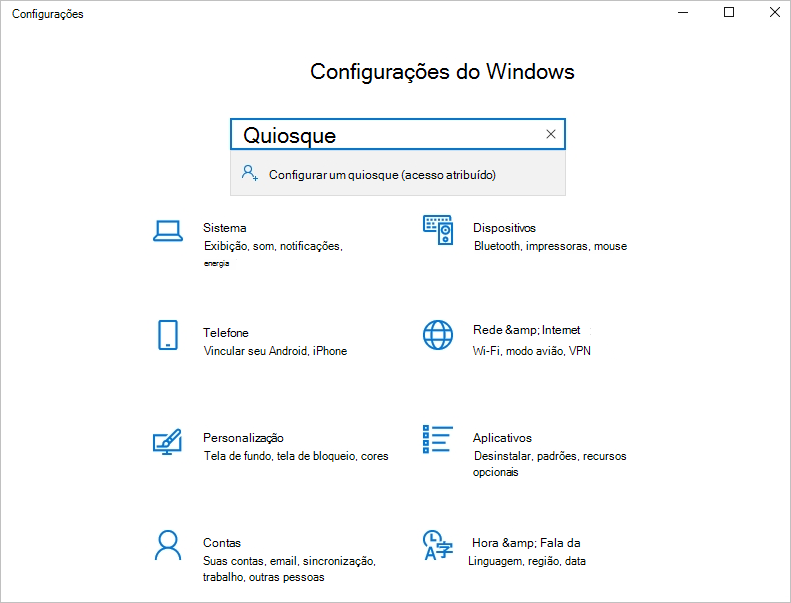
Na página Configurar um quiosque , selecione Começar.
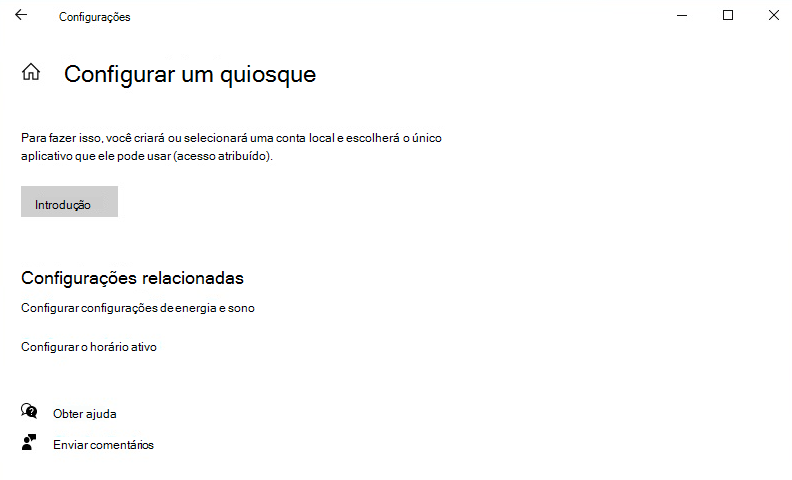
Escreva um nome para criar uma nova conta de quiosque ou escolha uma conta existente na lista pendente preenchida e, em seguida, selecione Seguinte.
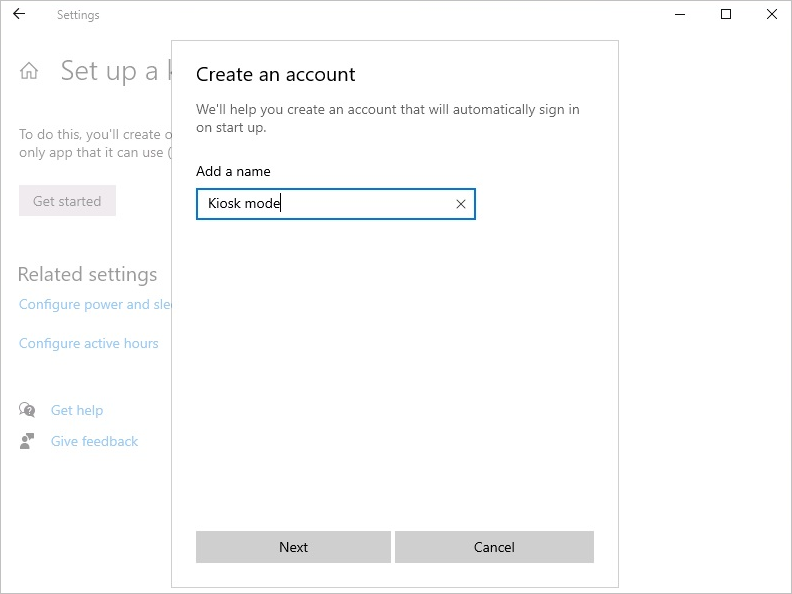
Na página Escolher uma aplicação de quiosque , selecione Microsoft Edge e, em seguida, selecione Seguinte.
Observação
Isso se aplica apenas ao Microsoft Edge Dev, Beta e a canais estáveis.
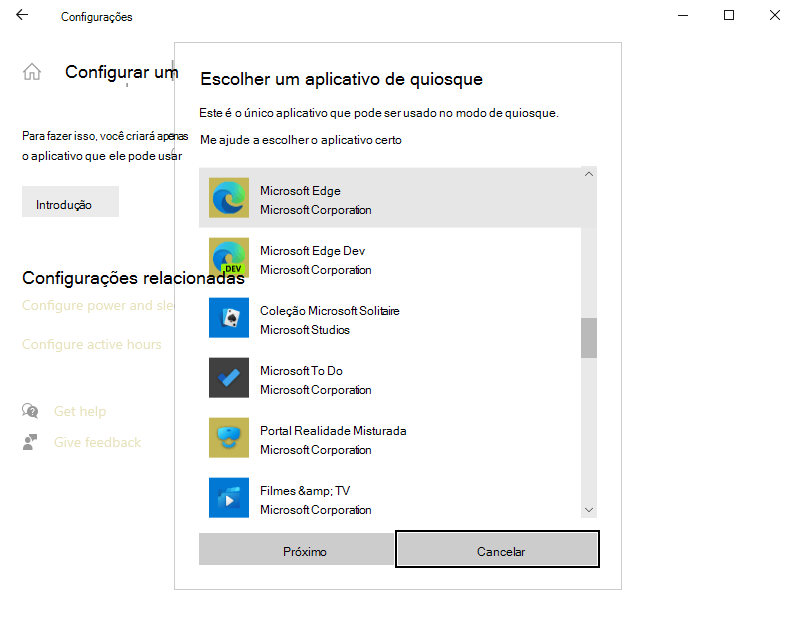
Escolha uma das opções a seguir para exibir o Microsoft Edge na execução no modo de quiosque:
- Sinalização digital/interativa - Exibe um site específico no modo de tela inteira executando o Microsoft Edge.
- Navegador público - Executa uma versão limitada com várias guias do Microsoft Edge.
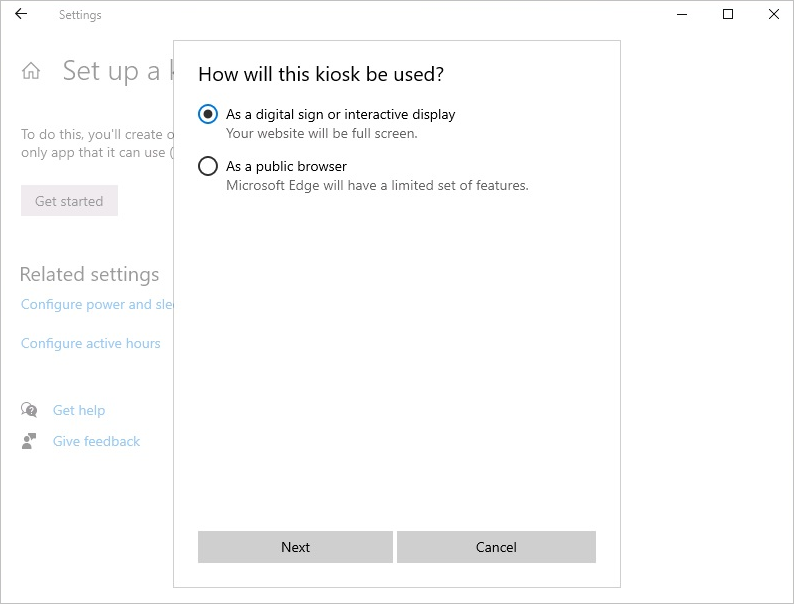
Selecione Avançar.
Digite a URL a ser carregada quando o quiosque for iniciado.
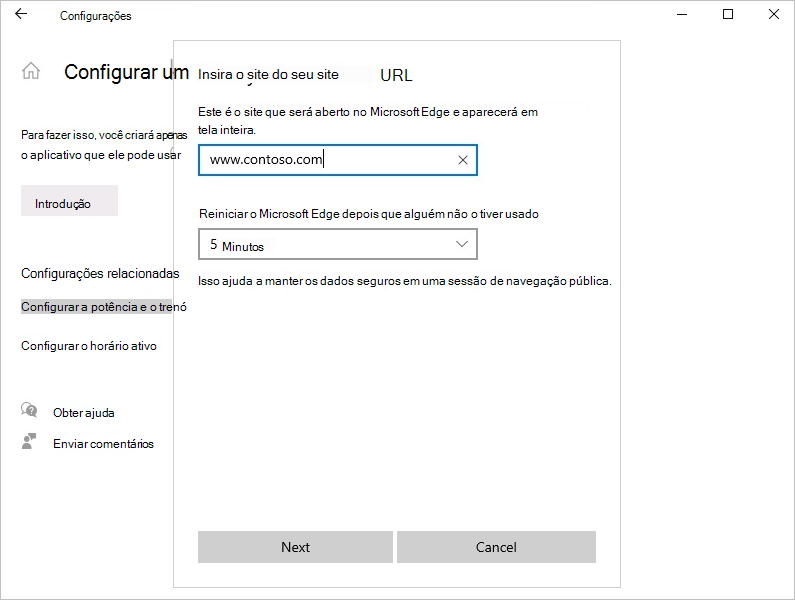
Aceite o valor predefinido de 5 minutos para o tempo de inatividade ou forneça um valor próprio.
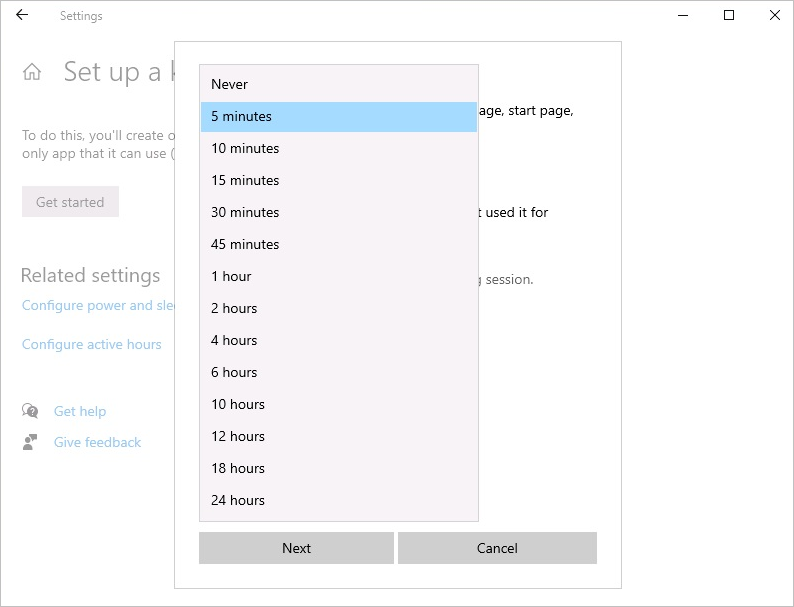
Selecione Avançar.
Feche a janela de Configurações para salvar e aplicar suas opções.

Saia do dispositivo de modo de quiosque e entre com a conta de modo de quiosque local para validar a configuração.
Limitações funcionais
Com o lançamento desta versão prévia do modo quiosque, continuamos trabalhando para melhorar o produto e adicionar novos recursos.
Atualmente, não suportamos as seguintes funcionalidades, mas não funcionam com o modo de quiosque.
Importante
Desative todas as políticas de funcionalidades ativadas por predefinição.
- InPrivateModeAvailability
- IsolateOrigins
- ManagedFavorites
- EdgeShoppingAssistantEnabled
- EdgeCollectionsEnabled
- UserFeedbackAllowed
- DefaultPopupsSetting
- StartupBoostEnabled
- Extensões
- BackgroundModeEnabled